Các hàm tìm kiếm như VLOOKUP và HLOOKUP đã là công cụ quen thuộc với người dùng Excel trong nhiều năm. Tuy nhiên, chúng cũng đi kèm với những hạn chế nhất định, đôi khi gây khó khăn và phức tạp. Microsoft đã lắng nghe người dùng và giới thiệu một giải pháp mạnh mẽ hơn, linh hoạt hơn: hàm XLOOKUP Excel 365. Đây không chỉ là một bản nâng cấp đơn thuần mà là một sự thay đổi cách mạng trong việc tra cứu dữ liệu trên Excel.
Nếu bạn đang sử dụng Microsoft 365, việc làm quen và tận dụng XLOOKUP sẽ giúp bạn tiết kiệm thời gian, giảm thiểu lỗi và xử lý dữ liệu hiệu quả hơn đáng kể. Hãy cùng khám phá chi tiết về hàm tìm kiếm thế hệ mới này.
Nội dung chính
XLOOKUP là gì và Tại sao nó “Vượt Mặt” VLOOKUP/HLOOKUP?
XLOOKUP Excel 365 là hàm tìm kiếm và tham chiếu hiện đại, được thiết kế để khắc phục những nhược điểm cố hữu của các hàm tiền nhiệm như VLOOKUP và HLOOKUP. Nó cung cấp một giải pháp duy nhất, mạnh mẽ cho cả tìm kiếm dọc và ngang, cùng nhiều cải tiến đáng giá khác.
So với VLOOKUP, XLOOKUP mang lại nhiều lợi ích vượt trội:
- Đơn giản và Linh hoạt hơn: Cú pháp của XLOOKUP trực quan hơn. Bạn chỉ cần chỉ định vùng tìm kiếm và vùng trả về, thay vì phải tính toán số thứ tự cột như VLOOKUP.
- Mặc định tìm kiếm chính xác: VLOOKUP mặc định tìm kiếm gần đúng (approximate match), một nguồn gây lỗi phổ biến nếu người dùng quên đặt đối số thứ tư là FALSE. XLOOKUP mặc định tìm kiếm chính xác (exact match), an toàn hơn cho hầu hết các trường hợp.
- Tìm kiếm theo bất kỳ hướng nào: VLOOKUP chỉ có thể tìm kiếm giá trị ở cột ngoài cùng bên trái và trả về kết quả ở các cột bên phải. XLOOKUP có thể tìm kiếm ở bất kỳ cột nào và trả về kết quả từ bất kỳ cột nào khác (trái hoặc phải), loại bỏ nhu cầu sắp xếp lại bảng dữ liệu hoặc sử dụng các công thức phức tạp như INDEX/MATCH.
- Khả năng tìm kiếm từ dưới lên: Ngoài tìm kiếm từ trên xuống (mặc định), XLOOKUP cho phép bạn tìm kiếm từ dưới lên, hữu ích khi cần tìm bản ghi cuối cùng khớp với điều kiện.
- Xử lý lỗi tích hợp: Đối số `[if_not_found]` cho phép bạn chỉ định giá trị trả về nếu không tìm thấy kết quả, thay vì phải lồng thêm hàm IFERROR.
- Thay thế HLOOKUP: XLOOKUP hoạt động tốt với cả tìm kiếm theo hàng ngang, trở thành giải pháp thay thế hoàn hảo cho HLOOKUP mà không cần học thêm một hàm mới.
Hướng dẫn sử dụng XLOOKUP Excel 365 cơ bản
Cú pháp đầy đủ của hàm XLOOKUP như sau:
=XLOOKUP(lookup_value, lookup_array, return_array, [if_not_found], [match_mode], [search_mode])
Trong đó:
lookup_value: Giá trị bạn muốn tìm kiếm.lookup_array: Phạm vi hoặc mảng nơi bạn muốn tìm kiếm giá trị.return_array: Phạm vi hoặc mảng chứa kết quả bạn muốn trả về.[if_not_found](Tùy chọn): Giá trị trả về nếu không tìm thấy kết quả. Nếu bỏ qua, lỗi #N/A sẽ được trả về.[match_mode](Tùy chọn): Xác định kiểu khớp:0: Khớp chính xác (mặc định).-1: Khớp chính xác hoặc mục nhỏ hơn tiếp theo.1: Khớp chính xác hoặc mục lớn hơn tiếp theo.2: Khớp ký tự đại diện (wildcard).
[search_mode](Tùy chọn): Xác định chế độ tìm kiếm:1: Tìm kiếm từ đầu đến cuối (mặc định).-1: Tìm kiếm từ cuối đến đầu (tìm ngược).2: Tìm kiếm nhị phân (yêu cầu lookup_array được sắp xếp tăng dần).-2: Tìm kiếm nhị phân (yêu cầu lookup_array được sắp xếp giảm dần).
Ví dụ 1: Tìm kiếm chính xác (thay thế VLOOKUP cơ bản)
Giả sử bạn có bảng dữ liệu Nhân viên (Cột A: Mã NV, Cột B: Tên NV, Cột D: Phòng ban). Bạn muốn tìm Phòng ban của nhân viên có Mã NV “NV005” (nhập ở ô F2).
Công thức tại ô G2 sẽ là: =XLOOKUP(F2, A2:A100, D2:D100, "Không tìm thấy")
[Gợi ý: Chèn ảnh minh họa cú pháp và ví dụ tìm phòng ban nhân viên tại đây]
Ví dụ 2: Tìm kiếm sang trái
Vẫn bảng dữ liệu trên, nếu bạn biết Tên NV (ở ô F3) và muốn tìm Mã NV tương ứng (ở cột A).
Công thức tại ô G3 sẽ là: =XLOOKUP(F3, B2:B100, A2:A100, "Không tìm thấy")
Điều này là không thể thực hiện trực tiếp với VLOOKUP.
Các ứng dụng nâng cao của XLOOKUP
Hàm XLOOKUP Excel 365 không chỉ dừng lại ở các tìm kiếm cơ bản. Nó còn mở ra nhiều khả năng mạnh mẽ khác:
- Tìm kiếm gần đúng (Approximate Match): Hữu ích cho việc tra cứu theo khoảng, ví dụ tìm mức thuế suất dựa trên thu nhập, hoặc tìm mức chiết khấu dựa trên số lượng. Sử dụng `match_mode` là -1 hoặc 1.
- Tìm kiếm với ký tự đại diện (Wildcard Match): Tìm kiếm các giá trị khớp một phần bằng cách sử dụng dấu sao (*) hoặc dấu hỏi (?). Đặt `match_mode` là 2. Ví dụ:
=XLOOKUP("NV*", A2:A100, B2:B100, "Không có", 2)để tìm nhân viên đầu tiên có mã bắt đầu bằng “NV”. - Tìm kiếm ngang (Thay thế HLOOKUP): Chỉ cần chỉ định `lookup_array` và `return_array` là các hàng thay vì các cột.
- Trả về nhiều cột hoặc hàng: Nếu `return_array` bao gồm nhiều cột hoặc hàng, XLOOKUP sẽ trả về toàn bộ các giá trị tương ứng, tận dụng tính năng mảng động (dynamic arrays) của Excel 365. Ví dụ, để trả về cả Tên NV và Phòng ban:
=XLOOKUP(F2, A2:A100, B2:D100).
[Gợi ý: Chèn ảnh/video minh họa XLOOKUP trả về nhiều cột tại đây]
Mẹo và lưu ý khi sử dụng XLOOKUP Excel 365
- Kiểm tra phiên bản Excel: XLOOKUP chỉ khả dụng cho người dùng Microsoft 365, Excel 2021, Excel for the web, và các phiên bản Excel mới hơn cho Mobile. Nếu bạn chia sẻ file với người dùng phiên bản cũ hơn, họ sẽ không thể sử dụng được hàm này.
- Tận dụng đối số `[if_not_found]`: Luôn sử dụng đối số này để cung cấp thông báo lỗi thân thiện hoặc giá trị mặc định thay vì lỗi #N/A khó hiểu.
- Hiệu suất: Trong nhiều trường hợp, XLOOKUP có thể nhanh hơn các phương pháp cũ, đặc biệt khi thay thế các công thức INDEX/MATCH phức tạp hoặc nhiều hàm VLOOKUP lồng nhau.
- Tham chiếu đến bảng (Structured References): Kết hợp XLOOKUP với Bảng (Tables) trong Excel giúp công thức trở nên dễ đọc và tự động cập nhật khi dữ liệu thay đổi. Ví dụ:
=XLOOKUP([@MaNV], TableNhanVien[Mã NV], TableNhanVien[Phòng ban]).
Kết luận
Hàm XLOOKUP Excel 365 thực sự là một bước tiến lớn, mang lại sự đơn giản, linh hoạt và hiệu quả vượt trội so với các hàm tìm kiếm truyền thống. Việc nắm vững và áp dụng XLOOKUP không chỉ giúp bạn giải quyết các bài toán tìm kiếm dữ liệu một cách dễ dàng hơn mà còn nâng cao đáng kể kỹ năng làm việc với Excel.
Hãy bắt đầu khám phá và tích hợp XLOOKUP vào quy trình làm việc hàng ngày của bạn để tận hưởng những lợi ích mà nó mang lại. Nếu bạn muốn tìm hiểu thêm các thủ thuật Excel khác, hãy tham khảo bài viết về các mẹo Excel hữu ích của chúng tôi.


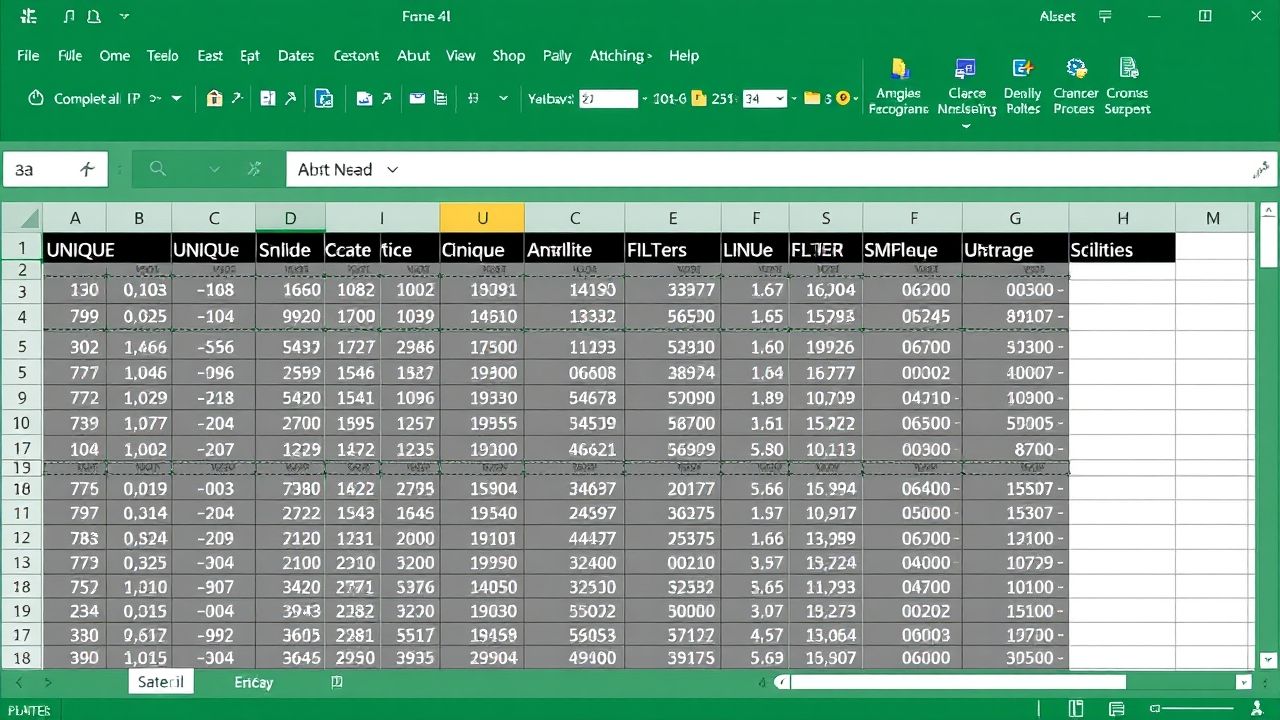 Cách Sử Dụng Hàm UNIQUE và FILTER Mới Trong Excel 365 Để Xử Lý Dữ Liệu Hiệu Quả
Cách Sử Dụng Hàm UNIQUE và FILTER Mới Trong Excel 365 Để Xử Lý Dữ Liệu Hiệu Quả Bí Quyết Viết Content Marketing Hiệu Quả: Từ A đến Z để Thu Hút và Chuyển Đổi
Bí Quyết Viết Content Marketing Hiệu Quả: Từ A đến Z để Thu Hút và Chuyển Đổi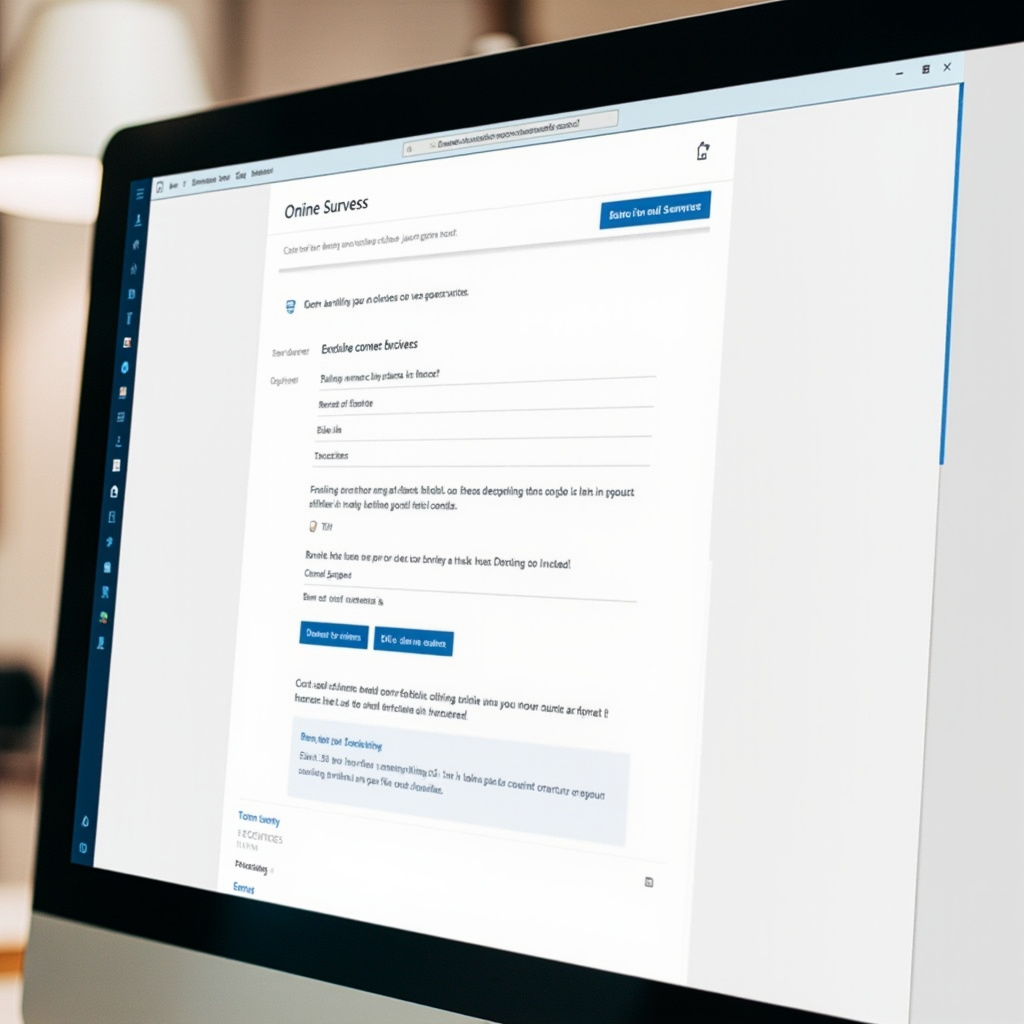 Khám phá Microsoft Forms: Bí quyết tạo khảo sát online và biểu mẫu hiệu quả 2024
Khám phá Microsoft Forms: Bí quyết tạo khảo sát online và biểu mẫu hiệu quả 2024 Cộng Tác Thời Gian Thực Office 365: Giải Phóng Sức Mạnh Làm Việc Nhóm Hiện Đại
Cộng Tác Thời Gian Thực Office 365: Giải Phóng Sức Mạnh Làm Việc Nhóm Hiện Đại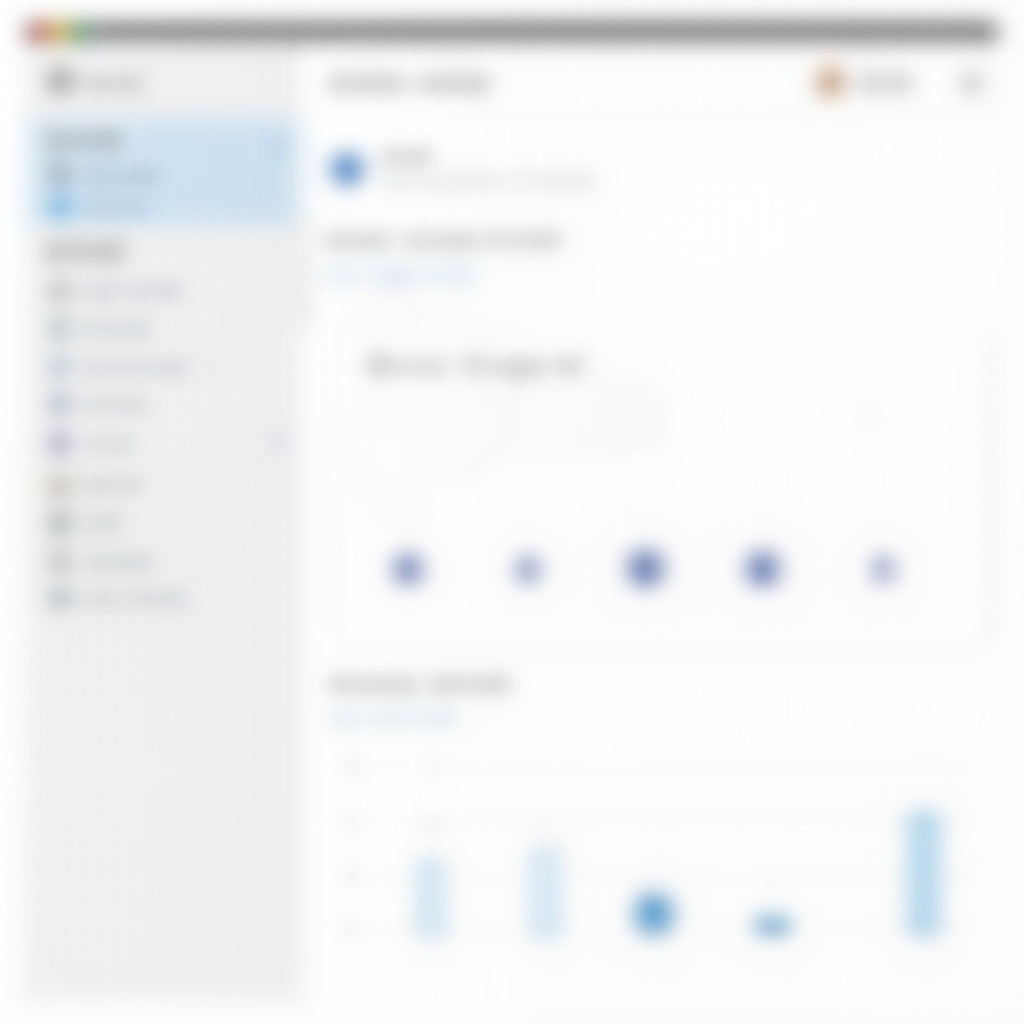 Microsoft Planner: Giải pháp quản lý công việc nhóm hiệu quả trong hệ sinh thái Microsoft 365
Microsoft Planner: Giải pháp quản lý công việc nhóm hiệu quả trong hệ sinh thái Microsoft 365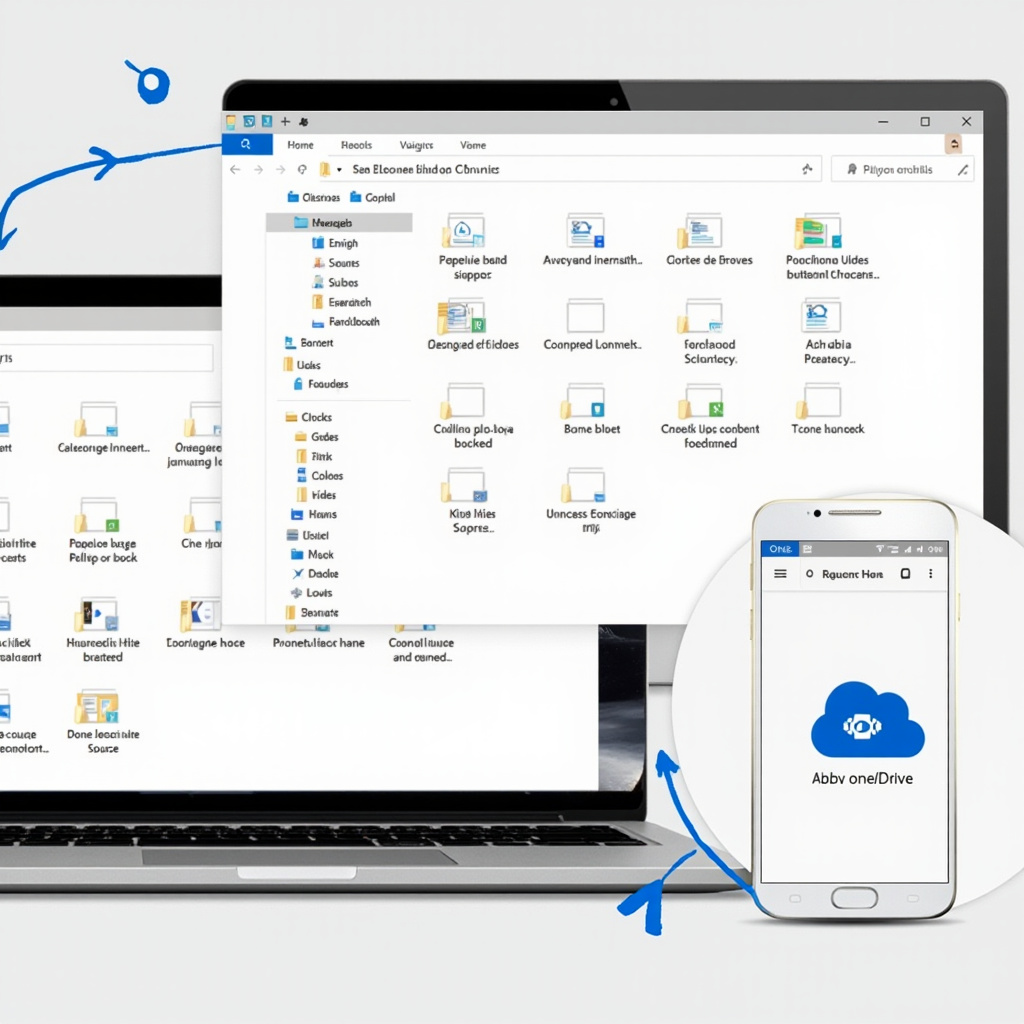 OneDrive Là Gì? Bí Quyết Lưu Trữ Đám Mây Hiệu Quả Bạn Cần Biết
OneDrive Là Gì? Bí Quyết Lưu Trữ Đám Mây Hiệu Quả Bạn Cần Biết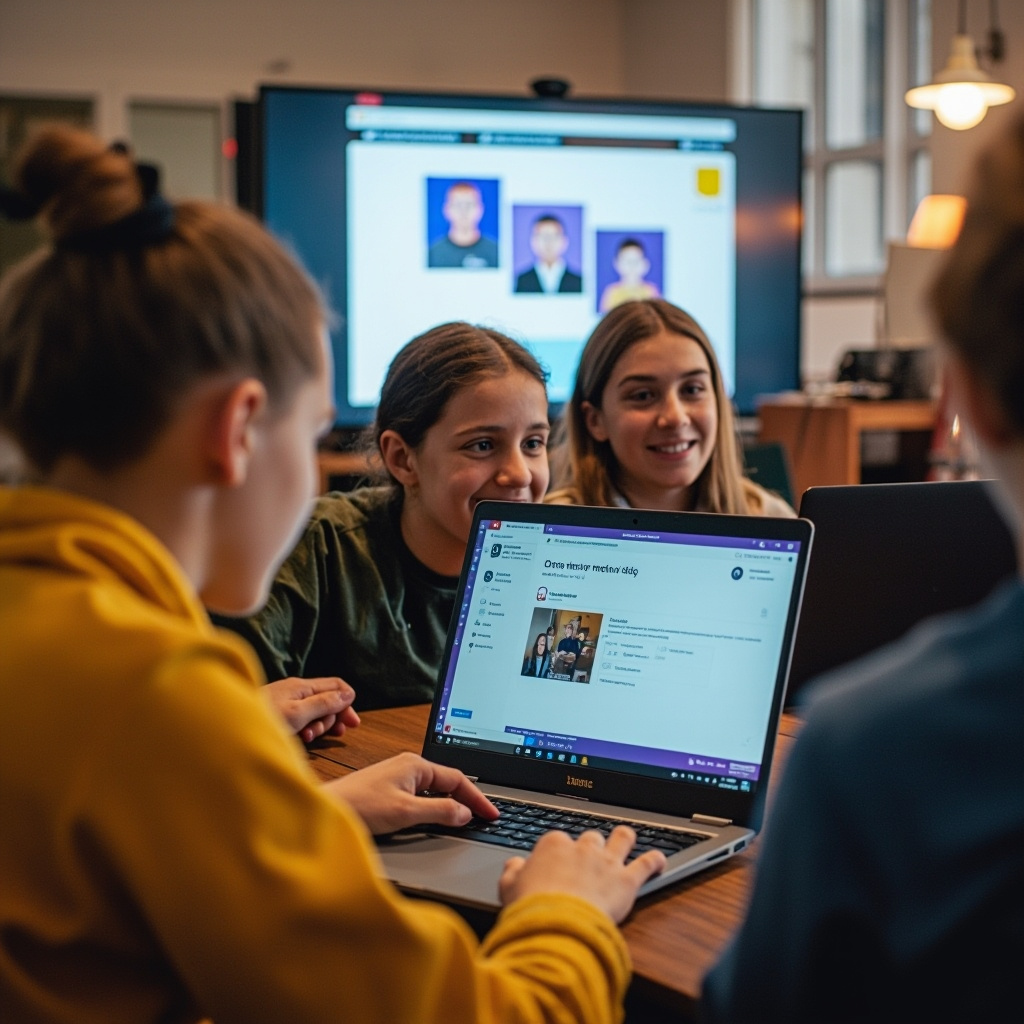 Bí Quyết Sử Dụng Microsoft Teams Để Học Nhóm và Cộng Tác Dự Án Hiệu Quả
Bí Quyết Sử Dụng Microsoft Teams Để Học Nhóm và Cộng Tác Dự Án Hiệu Quả Khai Phá Tiềm Năng: Những Lợi Ích Vượt Trội Của Microsoft 365 Cho Sinh Viên và Người Học Lập Trình
Khai Phá Tiềm Năng: Những Lợi Ích Vượt Trội Của Microsoft 365 Cho Sinh Viên và Người Học Lập Trình